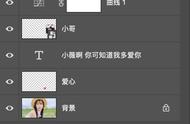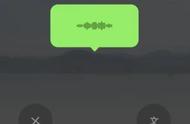怎么编辑修改图片文字?有时候我们在工作中,需要对图片进行编辑文字的操作,如增强某些重要信息的传达效果,或是增添个性化的视觉风格。现在市面上有非常多的图片编辑文字的工具可以帮助我们,今天就来分享几款好用的,如果你也有需要的话就接着往下看吧!

01 Canva
这是一个在线设计工具,不仅可以编辑图片,还可以制作海报、名片、社交媒体图像等,它提供了各种字体和文本效果,使得在图片上编辑文字变得简单而有趣。此外,还有许多模板和素材可供选择,帮助用户快速创建专业的编辑作品。

02 改图鸭
改图鸭是一款优秀的编辑图片应用软件,操作简单功能强大,包括图片压缩、图片编辑、图片格式转换、照片修复、抠图换背景和其他特色功能,能够满足用户90%图片处理需求。
只要将软件在手机上打开,在页面上点击“图片编辑”,在下方的功能中找到“文字”,点击后就可以编辑文字了;

对文字的样式、字体、颜色、大小等都是可以设置的,非常方便,完成后将图片保存到手机上即可。

03 Photoshop
Photoshop是图像处理领域最知名和功能最强大的软件之一,它提供了多样化的工具,包括文字编辑功能。使用它,大家可以打开图片并选择相应的文本图层进行编辑。
它支持更改字体、大小、颜色以及文本位置等操作。此外,它还具有强大的图像处理能力,可对整个图片进行调整和优化。

今天分享的三种图片编辑修改文字的方法都很简单,感兴趣的话就去试试看吧!
,